温馨提示:这篇文章已超过454天没有更新,请注意相关的内容是否还可用!
摘要:在Windows平台上,通过MobaXterm软件远程登录到VMware虚拟机中的CentOS Linux系统。这一操作允许用户在Windows环境中访问和管理Linux系统,实现跨平台操作。MobaXterm提供了终端仿真功能,使得远程登录和管理更为便捷。这一应用场景常见于需要同时使用Windows和Linux环境的场合,如软件开发、系统管理等。
MobaXterm是一款功能强大的远程计算工具,它提供了一个综合的远程终端和图形化的X11服务器,旨在简化远程计算任务,这款工具为远程访问和管理远程服务器带来了极大的便利。
MobaXterm的主要功能
MobaXterm提供了一个强大的终端模拟器,支持SSH、Telnet、RDP、VNC等多种协议,这意味着用户可以方便地远程连接到Linux、Unix、Windows和其他操作系统,MobaXterm还内置了一个X11服务器,可以在Windows上运行远程X应用程序,并通过图形界面进行交互,这使得在远程服务器上运行图形化应用程序变得更加简单。
二、使用MobaXterm登录到VMware上的CentOS操作系统
对于程序员和服务器管理员来说,MobaXterm是一个相当好用的工具,尤其对于服务器远程登录之类的操作而言,下面是如何使用MobaXterm在Windows上登录到VMware上的CentOS操作系统的详细步骤:
1、确保你已经安装好了MobaXterm和CentOS。
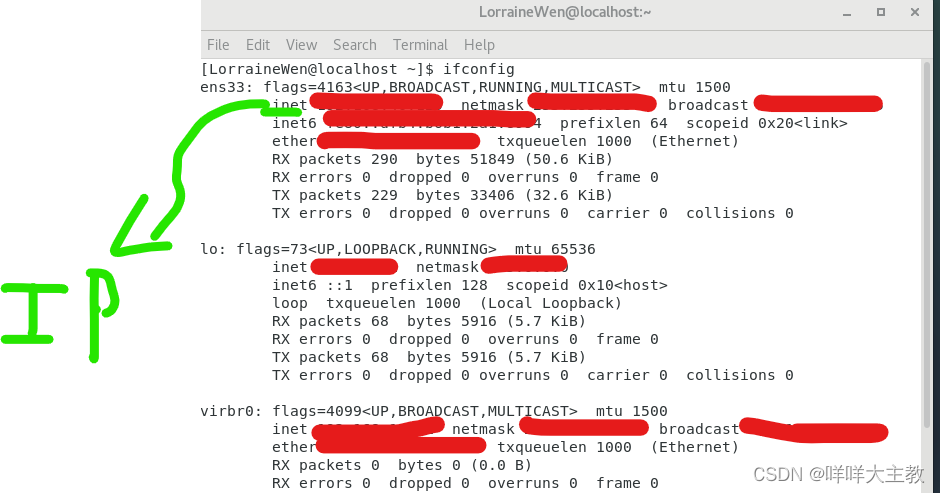
2、在VMware中启动CentOS系统,并打开终端。
3、在终端中输入ifconfig命令,找到ens33下的inet地址,这就是你的CentOS服务器的IP地址。

4、打开MobaXterm,点击Session选项,找到SSH。
5、输入你刚刚记录的IP地址,然后点击OK。
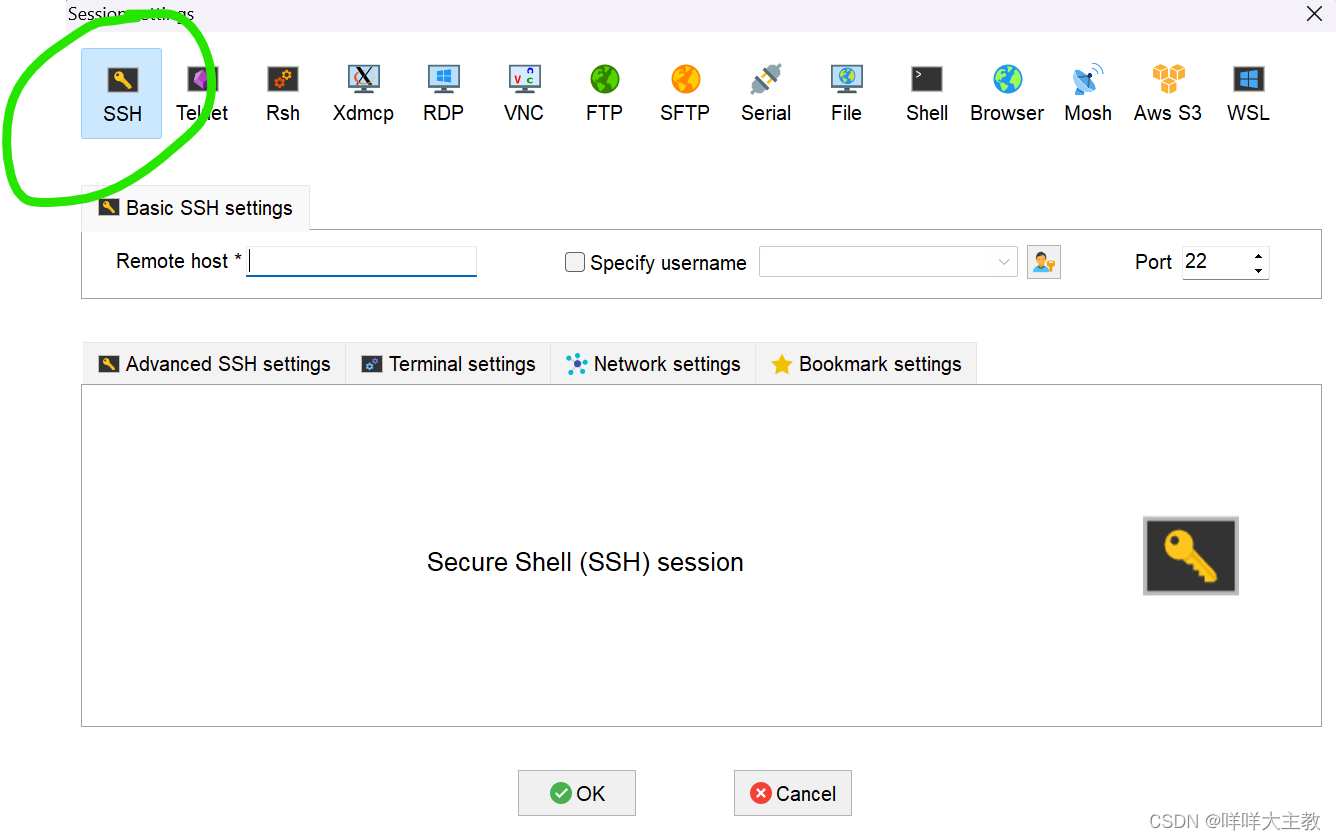
6、在login as:后面输入root,点击回车。
7、输入CentOS的密码(注意:密码输入不会显示,不要担心,这是正常的隐藏输入)。
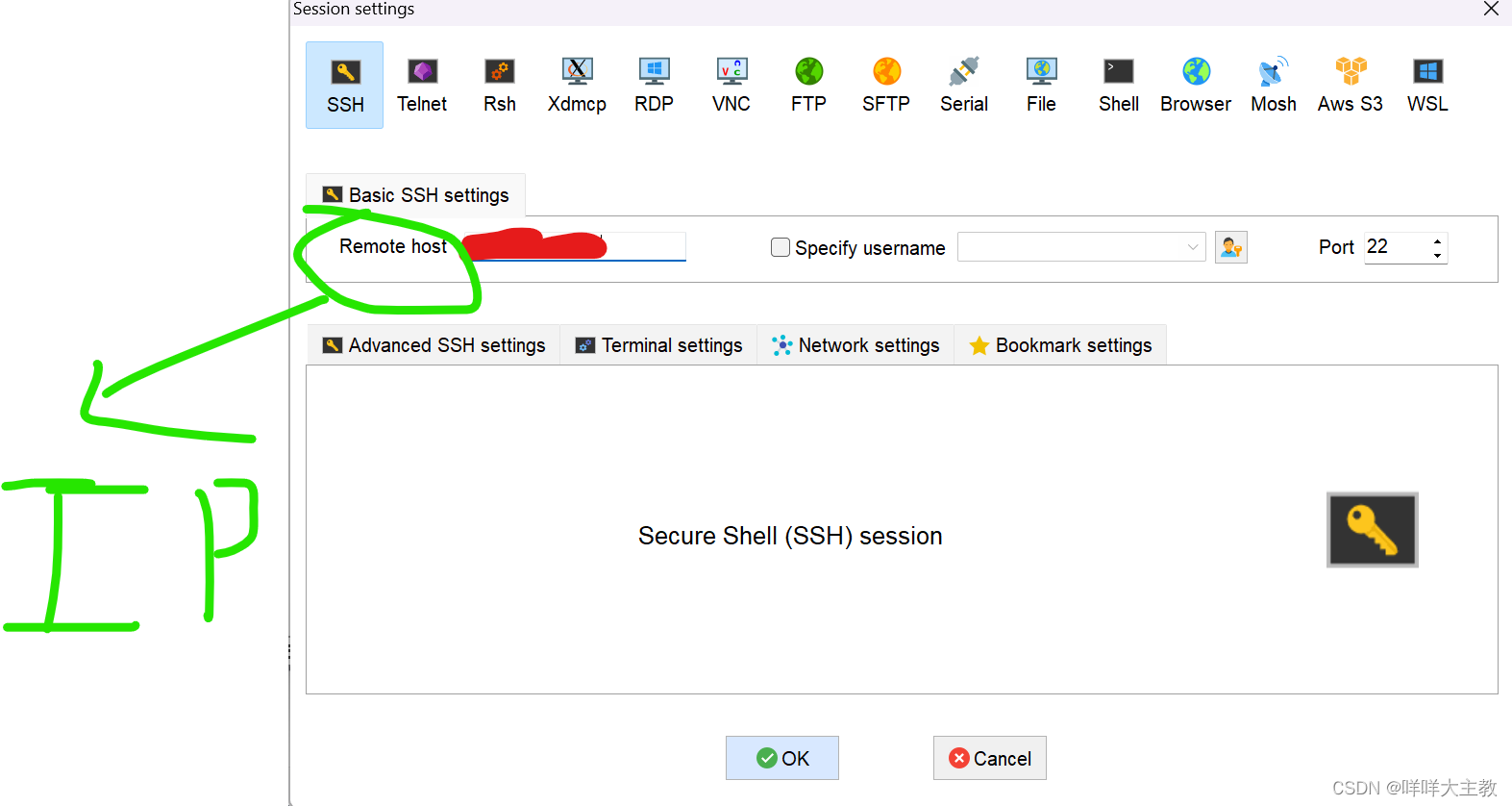
8、登录成功后,你可以在左侧的文件栏中看到CentOS系统中所有的文件,并直接在这里对文件进行操作。
9、你可以打开CentOS中的file.cpp文件,修改内容并保存。

10、再次进入VMware中的CentOS系统,你会发现内容已经同步修改。
至此,你已经成功完成了通过MobaXterm在Windows平台上对CentOS操作系统的远程登录。
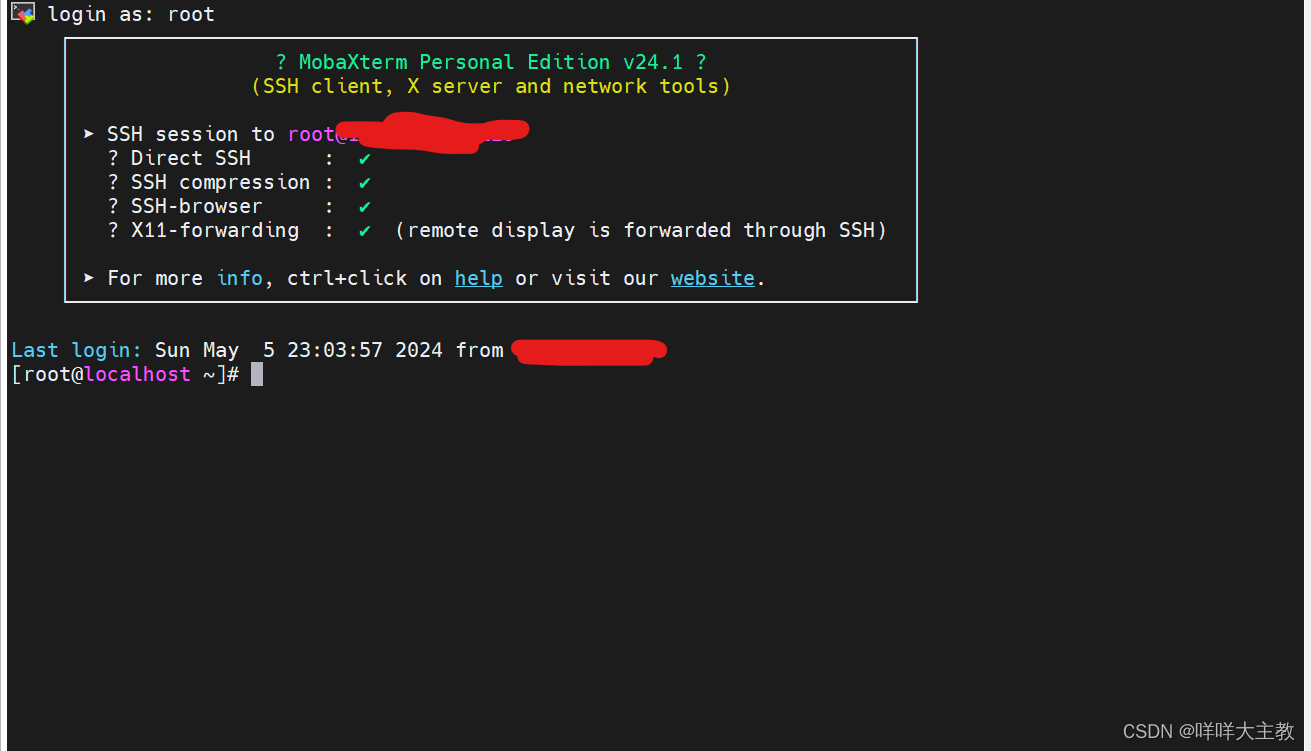
MobaXterm为远程计算任务提供了极大的便利,尤其是对于那些需要经常远程登录和操作服务器的用户来说,其支持多种协议和内置X11服务器的功能使得在远程服务器上运行图形化应用程序变得简单,通过详细的步骤介绍,相信你已经掌握了如何使用MobaXterm在Windows上登录到VMware上的CentOS操作系统的方法。






还没有评论,来说两句吧...